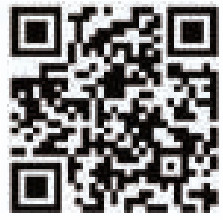9900M მრავალ რეჟიმის უკაბელო კლავიატურა და მაუსი
9900M მრავალ რეჟიმის უკაბელო კლავიატურა და მაუსი
მომხმარებლის სახელმძღვანელო
მრავალრეჟიმიანი უსადენო კლავიატურა და მაუსი

პაკეტის შინაარსი

დასრულდაview


| კლავიატურა სტატუსის LED B მოწყობილობის გადამრთველი C Bluetooth დაწყვილების ღილაკი მაუსი გადახვევის ბორბალი B DPI გადართვის ღილაკი C DPI LED |
D მოწყობილობის განათება E მოწყობილობის გადართვის ღილაკი F USB პორტი G ჩართვა/გამორთვის გადამრთველი H გვერდითი გადახვევის ბორბალი I Forward ღილაკი J უკანა ღილაკი k დაბალი სიმძლავრის /დატენვის ინდიკატორი |
Bluetooth რეჟიმი
კლავიატურა
- გაასრიალეთ მოწყობილობის გადამრთველი, რომ აირჩიოთ არხი (1, 2 ან 3), რომელზეც არის დაკავშირებული თქვენი მოწყობილობა.
- გააგრძელეთ Bluetooth დაწყვილების ღილაკის დაჭერა, სანამ სტატუსის LED არ დაიწყებს ნელა ციმციმებს. კლავიატურა აღმოჩენილია 60 წამის განმავლობაში.
- დაასრულეთ Bluetooth დაწყვილება თქვენს მოწყობილობაზე. როდესაც კლავიატურა და თქვენი მოწყობილობა დაწყვილდება, სტატუსის LED გამოირთვება.
მაუსი
- ჩართეთ მაუსი. მოწყობილობის შუქი სწრაფად იწყებს ციმციმს.
- დააჭირეთ მოწყობილობის გადართვის ღილაკს მოწყობილობის არხის ასარჩევად.
- გააგრძელეთ მოწყობილობის გადართვის ღილაკის დაჭერა მინიმუმ 3 წამის განმავლობაში ბლუთუზის დაწყვილებამდე.
- დააკავშირეთ მაუსი თქვენს Bluetooth მოწყობილობასთან. მოციმციმე ჩერდება.
- შესრულებულია.
Bluetooth დაწყვილება
Windows®7 და 8:
- დააწკაპუნეთ ღილაკზე „დაწყება“, შემდეგ აირჩიეთ პანელი> მოწყობილობის დამატება
- აირჩიეთ კლავიატურა ან მაუსი სიიდან.*
- დააწკაპუნეთ შემდეგი და მიჰყევით ნებისმიერ სხვა მითითებას, რომელიც შეიძლება გამოჩნდეს ეკრანზე.
Windows®10:
- დააჭირეთ ღილაკს "დაწყება", შემდეგ აირჩიეთ პარამეტრები> მოწყობილობები> Bluetooth.
- აირჩიეთ კლავიატურა ან მაუსი სიიდან.*
- დააწკაპუნეთ დაწყვილებაზე და მიჰყევით სხვა მითითებებს, რომლებიც შეიძლება გამოჩნდეს ეკრანზე.
*RAPOO BT3.0 KB/RAPOO BLE KB/Rapoo BleMouse/RAPOO BT3.0 მაუსი
შენიშვნა: RAPOO BLE მოითხოვს Win8 ან უფრო ახალ ვერსიას
დაბალი ბატარეა
როდესაც იყენებთ კლავიატურას ან მაუსს, თუ სტატუსის LED ციმციმებს ორ წამში ორჯერ, ეს ნიშნავს, რომ ბატარეის სიმძლავრე დაბალია.
მოწყობილობებს შორის გადართვა
ორივე კლავიატურა და მაუსი წყვილდება 3-მდე მოწყობილობაზე Bluetooth-ით და 1 მოწყობილობა 2.4 გჰც მიმღებით.
გაასრიალეთ კლავიატურის მოწყობილობის გადამრთველი დაწყვილებულ მოწყობილობებს შორის გადასართავად.
დააჭირეთ მაუსის მოწყობილობის გადართვის ღილაკს დაწყვილებულ მოწყობილობებს შორის გადასართავად.
ინდიკატორის ნათურები
კლავიატურა
LED სტატუსი
Bluetooth რეჟიმი
სტატუსის LED ნელა ციმციმებს ლურჯად, რაც მიუთითებს, რომ კლავიატურა და თქვენი მოწყობილობა პირველად წყვილდებიან. თუ თქვენი მოწყობილობა ადრე დაწყვილდა კლავიატურასთან, შუქი სწრაფად ციმციმდება ლურჯად, როდესაც ისინი ხელახლა შეეცდებიან დაწყვილებას. შუქი ითიშება, როდესაც ისინი დაწყვილდებიან.
მაუსი
მოწყობილობის განათება
მოწყობილობის სამი ნათურა დგას სამ განსხვავებულ Bluetooth მოწყობილობაზე.
- როდესაც მაუსი უკავშირდება 2.4G მოწყობილობას, მოწყობილობის 3 ნათურა გამორთულია.
- როდესაც მაუსი ცდილობს მოწყობილობასთან დაკავშირებას, მოწყობილობის შუქი სწრაფად იწყებს ციმციმს.
- როდესაც მაუსი დაწყვილდება Bluetooth მოწყობილობასთან, მოწყობილობის შუქი იწყებს ნელა ციმციმს.
- დაკავშირებულია Bluetooth მოწყობილობა: შესაბამისი მოწყობილობის ინდიკატორი შუქი ანათებს 6 წამის განმავლობაში, როდესაც მაუსი აიღეთ.
LED სტატუსი
- 2.4G მაჩვენებელი
მწვანე LED ციმციმებს ერთხელ. - DPI გადართვის ინდიკატორი
მწვანე LED ციმციმებს. ის ციმციმებს ერთხელ, როდესაც გადახვალთ პირველ DPI-ზე, ციმციმებს ორჯერ მეორე DPI-სთვის, ციმციმებს სამჯერ მესამე DPI-სთვის და ციმციმებს ოთხჯერ მეოთხე DPI-სთვის.  დაბალი სიმძლავრის მაჩვენებელი
დაბალი სიმძლავრის მაჩვენებელი
წითელი LED ციმციმებს ორჯერ სწრაფად ყოველ ორ წამში, როდესაც მაუსი მუშაობს. დატენვის მაჩვენებელი
დატენვის მაჩვენებელი
როდესაც მაუსი იტენება, მწვანე LED ჩართულია. როდესაც ის სრულად დატენილია, მწვანე LED გამორთულია.
გვერდითი გადახვევის ბორბალი
ნაგულისხმევად გადაახვიეთ ჰორიზონტალურად. დააყენეთ მორგებული ფუნქციები დრაივერის საშუალებით.
სისტემის მოთხოვნები
Windows® XP / Vista / 7 / 8 / 10 ან უფრო ახალი, USB პორტი
გარანტია
მოწყობილობას აქვს ორწლიანი შეზღუდული აპარატურის გარანტია შეძენის დღიდან. გთხოვთ ნახოთ www.rapoo.com დამატებითი ინფორმაციისთვის.
ჩვენ, მწარმოებელი
Shenzhen Rapoo Technology Co., Ltd.
ფაქსი: +86-0755-2858 8555
განაცხადეთ, რომ პროდუქტი
პროდუქტის დასახელება: მრავალ რეჟიმის უსადენო კლავიატურა და მაუსი
მოდელის ნომერი: 9900M (E9260S+MT750S)
შეესაბამება შემდეგ ნორმებს:
EN 50663:2017
EN 62479:2010
EN 300 440 V2.1.1 (2017-03)
EN 300 328 V2.1.1 (2016-11)
EN 301 489-1 V2.2.0 (2017-03)
EN 301 489-3 V2.1.1 (2017-03)
EN 301 489-17 V3.2.0 (2017-03)
EN 60950-1:2006+A11:2009+A1:2010+A12:2011+A2:2013
პროდუქტი აკმაყოფილებს რადიოს აუცილებელ მოთხოვნებს
აღჭურვილობის დირექტივა 2014/53/EU და RoHS დირექტივა 2011/65/EU.
მწარმოებელი/უფლებამოსილი წარმომადგენელი
კაი გუო, მენეჯერი
R&D დეპარტამენტი გაცემის თარიღი: 30 წლის 2017 აგვისტო

FCC განცხადება
ეს მოწყობილობა შემოწმდა და აღმოჩნდა, რომ შეესაბამება B კლასის ციფრული მოწყობილობის ლიმიტებს, FCC წესების მე-15 ნაწილის შესაბამისად. ეს შეზღუდვები შექმნილია იმისათვის, რომ უზრუნველყოს გონივრული დაცვა საბინაო ინსტალაციაში მავნე ჩარევისგან. ეს მოწყობილობა გამოიმუშავებს, იყენებს და შეუძლია რადიოსიხშირული ენერგიის გამოსხივება და, თუ არ არის დაინსტალირებული და გამოყენებული ინსტრუქციის შესაბამისად, შეიძლება გამოიწვიოს რადიოკავშირების მავნე ჩარევა. თუმცა, არ არსებობს გარანტია, რომ ჩარევა არ მოხდება კონკრეტულ ინსტალაციაში. თუ ეს მოწყობილობა იწვევს საზიანო ჩარევას რადიოს ან ტელევიზიის მიღებაზე, რაც შეიძლება განისაზღვროს აღჭურვილობის გამორთვით და ჩართვით, მომხმარებელი ურჩევს შეეცადოს შეასწოროს ჩარევა შემდეგი ზომებიდან ერთი ან რამდენიმე:
- მიმღების ანტენის გადაადგილება ან გადაადგილება.
- გაზარდეთ დაშორება აღჭურვილობასა და მიმღებს შორის.
- შეაერთეთ მოწყობილობა განყოფილებაში, რომელიც განსხვავდება მიმღებისგან.
- დახმარებისთვის მიმართეთ დილერს ან გამოცდილ რადიო/ტელე ტექნიკოსს.
მუდმივი შესაბამისობის უზრუნველსაყოფად, ნებისმიერმა ცვლილებამ ან მოდიფიკაციამ, რომელიც პირდაპირ არ არის დამტკიცებული შესაბამისობაზე პასუხისმგებელი მხარის მიერ, შეიძლება გააუქმოს მომხმარებლის უფლებამოსილება გამოიყენოს ეს მოწყობილობა. (მაგample- გამოიყენეთ მხოლოდ დაცულ ინტერფეისის კაბელები კომპიუტერთან ან პერიფერიულ მოწყობილობებთან დაკავშირებისას).
FCC რადიაციული ექსპოზიციის განცხადება
ეს მოწყობილობა შეესაბამება FCC RF რადიაციული ექსპოზიციის ლიმიტებს, რომლებიც დადგენილია უკონტროლო გარემოსთვის. ეს გადამცემი არ უნდა იყოს განლაგებული ან ფუნქციონირებს სხვა ანტენასთან ან გადამცემთან ერთად.
ეს მოწყობილობა შეესაბამება FCC წესების მე-15 ნაწილს. ექსპლუატაცია ექვემდებარება შემდეგ ორ პირობას:
- ამ მოწყობილობამ შეიძლება არ გამოიწვიოს მავნე ჩარევა და
- ამ მოწყობილობამ უნდა მიიღოს ნებისმიერი მიღებული ჩარევა, მათ შორის ჩარევა, რომელმაც შეიძლება გამოიწვიოს არასასურველი ოპერაცია.
სიფრთხილე!
მწარმოებელი არ არის პასუხისმგებელი რადიოსა და სატელევიზიო ჩარევაზე, რომელიც გამოწვეულია ამ მოწყობილობის უნებართვო მოდიფიკაციებით. ამგვარმა მოდიფიკაციებმა შეიძლება გაუქმდეს მომხმარებლის უფლებამოსილება აწარმოოს აღჭურვილობა.
ISEDC RSS გაფრთხილება
ეს მოწყობილობა შეესაბამება Industry Canada ლიცენზიისგან გათავისუფლებულ RSS სტანდარტს (სტანდარტებს). ოპერაცია ექვემდებარება შემდეგ ორ პირობას:
ISEDC რადიაციული ექსპოზიციის განცხადება:
ეს მოწყობილობა შეესაბამება ISEDC RF რადიაციული ექსპოზიციის ლიმიტებს, რომლებიც დადგენილია უკონტროლო გარემოსთვის. ეს გადამცემი არ უნდა იყოს განლაგებული ან ფუნქციონირებს სხვა ანტენასთან ან გადამცემთან ერთად.

დოკუმენტები / რესურსები
 |
rapoo 9900M მრავალ რეჟიმის უსადენო კლავიატურა და მაუსი [pdf] მომხმარებლის სახელმძღვანელო 9900M მრავალრეჟიმიანი უსადენო კლავიატურა და მაუსი, 9900M, მრავალრეჟიმიანი უსადენო კლავიატურა და მაუსი, უსადენო კლავიატურა, კლავიატურა, მაუსი |
 |
rapoo 9900M მრავალ რეჟიმის უკაბელო კლავიატურა და მაუსი [pdf] მომხმარებლის სახელმძღვანელო 9900M, 9900M მრავალ რეჟიმი უსადენო კლავიატურა და მაუსი, მრავალ რეჟიმი უსადენო კლავიატურა და მაუსი, უსადენო კლავიატურა და მაუსი, კლავიატურა და მაუსი, უსადენო მაუსი |